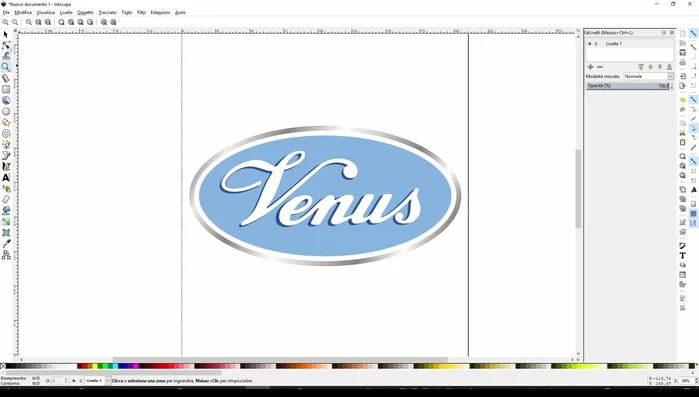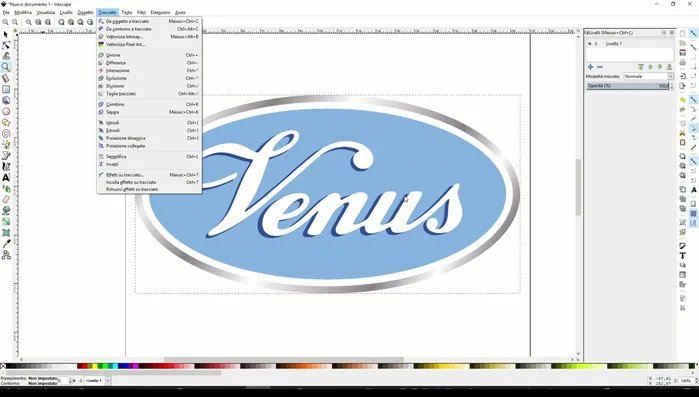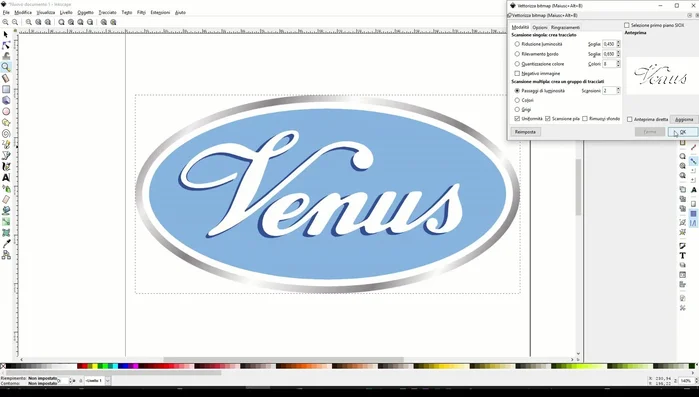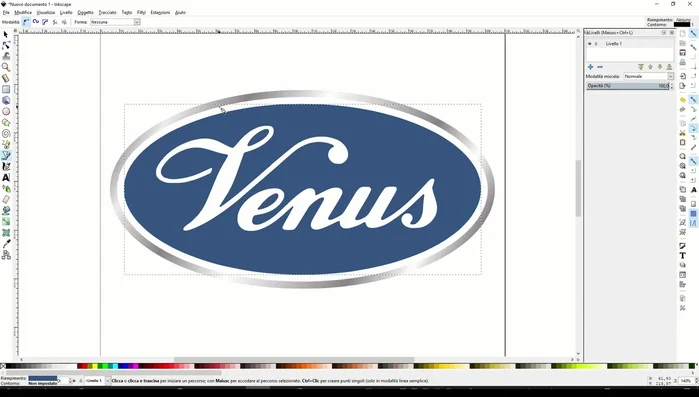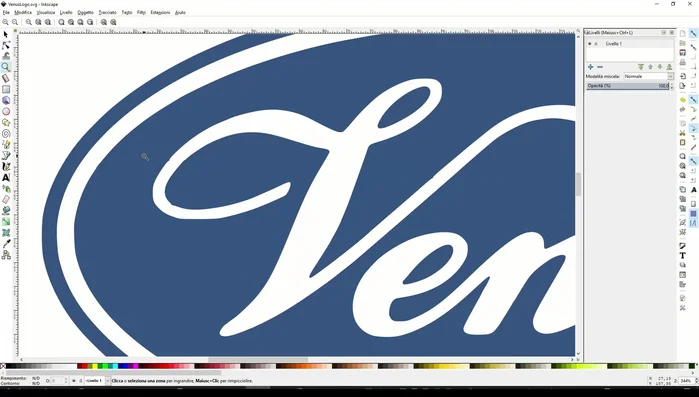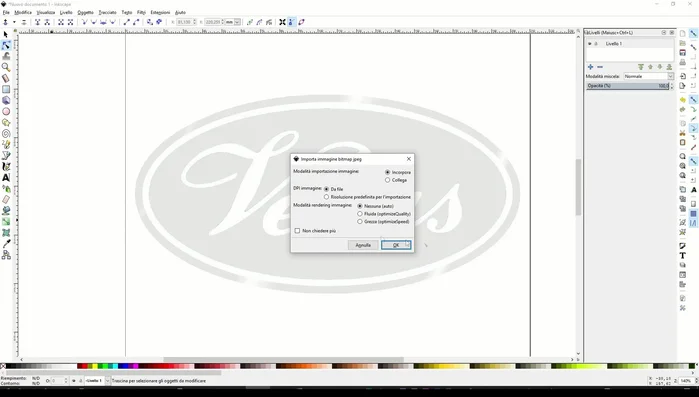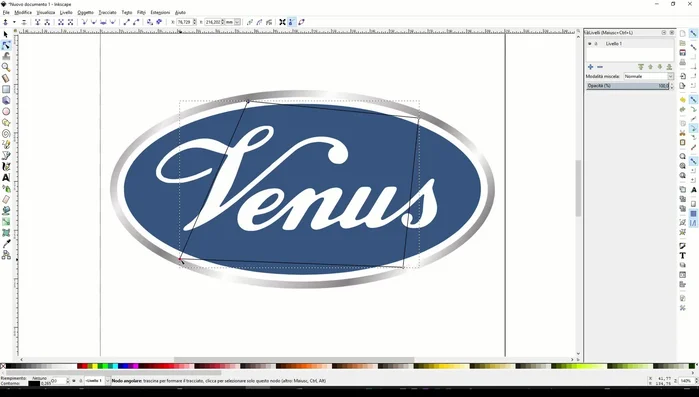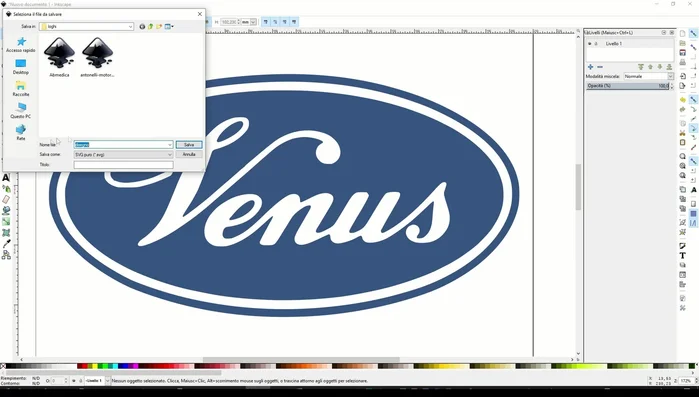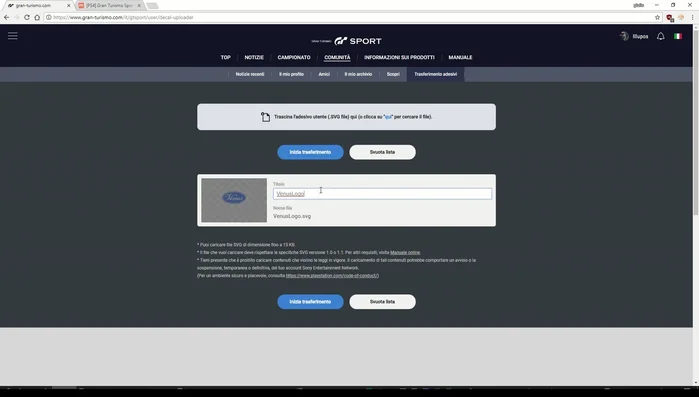Vuoi creare adesivi straordinari per Gran Turismo 7? Impara a ottimizzare le tue immagini SVG per risultati perfetti! Questa guida completa ti mostrerà come preparare i tuoi file SVG per una massima compatibilità con il gioco, garantendo colori vibranti e dettagli nitidi. Dalle dimensioni corrette alla scelta dei colori, scopri i segreti per adesivi di qualità professionale che faranno risaltare la tua auto. Iniziamo!
Istruzioni Passo dopo Passo
-
Importazione e Vettorializzazione
- Importare l'immagine nel software di editing vettoriale.
- Vettorializzare l'immagine. Impostare un limite minimo di punti (2 è sufficiente).


Importazione e Vettorializzazione -
Pulizia e Semplificazione dell'Immagine
- Rimuovere le parti ombreggiate o dettagli superflui per ridurre il peso dell'immagine.
- Creare le forme vettoriali con pochi punti, soprattutto nelle curve più accentuate, per mantenere la semplicità e ridurre il peso del file.
- Eliminare i punti sovrapposti o superflui per ottimizzare ulteriormente il peso del file.



Pulizia e Semplificazione dell'Immagine -
Colorazione e Modellazione
- Colorare le sezioni dell'immagine con i colori desiderati, assicurandosi che lo sfondo sia a tinta unita.
- Utilizzare le maniglie dei punti per modellare le curve in modo preciso ed evitare spigoli.


Colorazione e Modellazione -
Salvataggio e Caricamento
- Salvare l'immagine in formato SVG.
- Caricare l'adesivo su Gran Turismo 7.


Salvataggio e Caricamento
Tips
- Rimanere entro i limiti del quadrato di lavoro per evitare di salvare aree esterne inutili.
- Il peso massimo dell'adesivo è di 15 kilobyte.
- Per gli sfondi, utilizzare colori a tinta unita per semplificare il processo di vettorializzazione e ridurre il peso.
- Utilizzare pochi punti per le forme vettoriali, soprattutto nelle curve, per ridurre il peso del file e mantenere la qualità dell'immagine.
Common Mistakes to Avoid
1. Risoluzione troppo alta
Motivo: Immagini SVG con risoluzione eccessivamente alta portano a file di grandi dimensioni, rallentando i tempi di caricamento e potenzialmente causando problemi di visualizzazione negli adesivi di Gran Turismo 7.
Soluzione: Ridimensionare l'immagine SVG alla risoluzione ottimale per gli adesivi di gioco prima dell'esportazione.
2. Utilizzo di effetti complessi
Motivo: Effetti complessi come sfumature radiali o gradienti molto dettagliati possono aumentare notevolmente la dimensione del file SVG e rendere l'adesivo lento o difficile da visualizzare nel gioco.
Soluzione: Semplificare gli effetti o utilizzare immagini raster di alta qualità per dettagli complessi.
3. Mancanza di ottimizzazione del codice SVG
Motivo: Un codice SVG disorganizzato e inefficiente può portare a file più grandi del necessario, influenzando le prestazioni dell'adesivo.
Soluzione: Utilizzare strumenti di ottimizzazione SVG per rimuovere codice superfluo e semplificare la struttura del file.